好多win10电脑用户遇到了在开机的时候电脑转圈卡死的问题,但是不知道怎么操作才能修复,首先我们是打开命令提示符窗口,输入msconfig回车打开系统配置页面,接着禁用隐藏所有Microsoft服务,再重启电脑,如果还是不能解决问题,可能是显卡驱动出现问题了,卸载重新安装正常的显卡驱动就好咯。
win10开机转圈卡死修复方法
1、开机的时候一直按F8直到进入高级恢复界面,或在开机进入系统时长按电源键关机,重复3次左右
2、出现高级恢复的界面,点击“疑难解答”选项,点击“高级选项”,点击“启动设置”,点击“重启”,选择安全模式
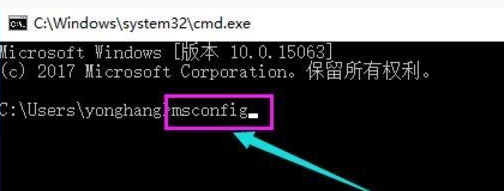
3、进入安全模式后,按下快捷键“win + R”打开运行输入框,输入cmd,打开管理员命令窗口,输入msconfig,回车
4、找到这个常规,清除加载启动项,切换到“服务”标签页,单击“隐藏所有Microsoft”服务,然后单击全部禁用
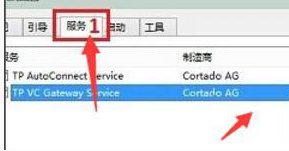
5、再切换到启动选项,点击“打开任务管理器”,在“任务管理器”中可以看到所有开机自启项,右击需要关闭的启动项上,选择“禁用”,单击确定保存后,重新启动系统。
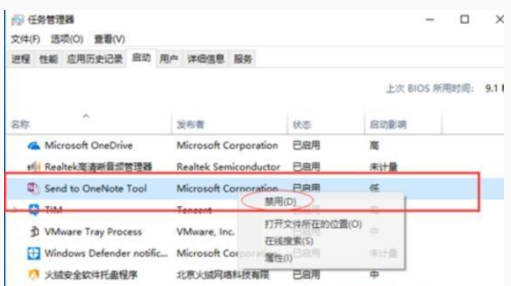
6、如果是显卡驱动问题导致的,可以进入安全模式,右击“我的电脑”选择“属性”,打开“设备管理器”,找到显卡驱动将其卸载即可。